Outlook Kişileri iPhone ile Nasıl Senkronize Edilir [Dört Yol]
Outlook kullanıyorsanız ve aynı anda bir iPhone kullanıyorsanız, iki grup kişiniz olabilir. Ancak bu mükemmel bir çözüm değildir çünkü her ikisini de tutmanız gerekir ve muhtemelen yinelenen kişileri vardır. Bu, yazışmaları düzenlerken sizin için uygun değildir.
Bu nedenle, dört yolu açıklıyoruz: Outlook kişilerini iPhone ile senkronize etİçindekiler tablosunu okuyun ve ilgilendiğiniz yönteme hızlıca gidin.
SAYFA İÇERİĞİ:
Bölüm 1. Kişileri Outlook Uygulamasıyla Senkronize Etme
Outlook uygulaması, kişileri, e-postaları ve takvimleri yönetmenizi sağlar. Bu nedenle, iPhone'unuza indirip yüklemeniz, kişilerin, e-postanın ve kişilerin Outlook ile iPhone arasında senkronize olmasını çok daha kolay hale getirir. Ancak bu bölüm için, iPhone'un Outlook kişilerini iOS için Outlook aracılığıyla nasıl senkronize ettiğini görelim.
1 Adım. iPhone'unuzda iOS için Outlook'u açın. Sol menüyü genişletmek için sol üst köşedeki profile dokunun. Ayarlara girmek için sol alt köşedeki dişli düğmesine dokunun.
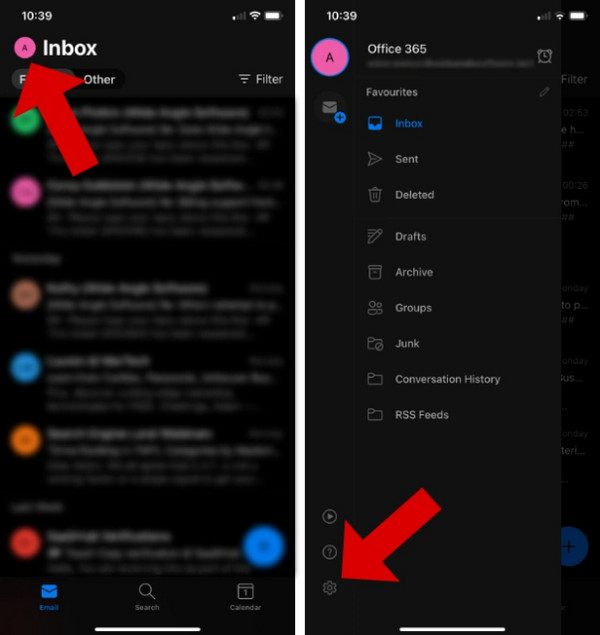
2 Adım. E-posta Hesapları, Outlook hesabınıza dokunun.
3 Adım. Aşağıdaki ekranda, açın Kişileri Kaydet altında hesap Ayarları24 saat bekleyin; Outlook kişileri çoğaltmayacaktır.
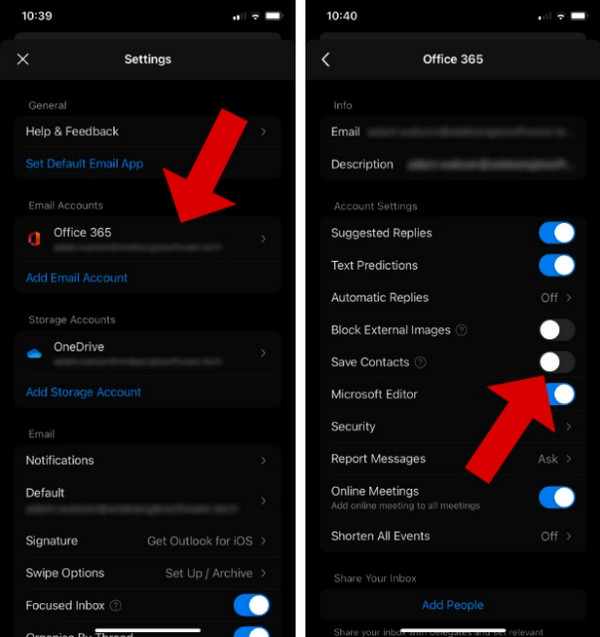
İpuçları:
1.Eğer senin iPhone Outlook kişileriyle senkronize olmuyor, bunun nedeni iPad'iniz gibi diğer cihazlarda Kişileri Kaydet'i açmış olmanız olabilir. Microsoft, Outlook kişilerini aynı anda yalnızca bir cihazdan dışa aktarabileceğinizi iddia ediyor. Bu nedenle, diğer iOS cihazlarda Kişileri Kaydet'i kapatın ve tekrar deneyin.
2.Diğer iCihazlarda Outlook kişilerinize erişmek istiyorsanız, iPhone'a gidin Ayarlar ve ayarla Varsayılan Hesap iCloud'a Bize Ulaşın ayarı.
Bölüm 2. Outlook Kişilerini iTunes Üzerinden iPhone ile Senkronize Etme
iTunes (veya Mac'in yüksek sürümleri için Finder), iDevices ve bilgisayarlar arasında senkronizasyon yapan ve Outlook kişilerini senkronize eden güçlü bir senkronizasyon aracıdır. Ancak, senkronizasyondan önce iCloud Kişilerini açıp açmadığınızı kontrol etmelisiniz çünkü iTunes, iCloud'da halihazırda bulunan verileri senkronize etmeyecektir.
1 Adım. Bilgisayarınızda iTunes'u açın ve iPhone'unuzu bilgisayara bağlayın. Cihaz adınıza tıklayın.
2 Adım. Soldaki menüde Bilgi.
3 Adım. Ekranın sağ tarafında kontrol edin İletişimi Senkronize Et. Açılır kutuyu tıklayın ve kaynağı değiştirin Görünüm.
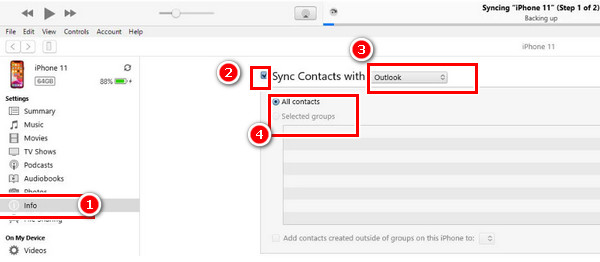
İpuçları: Outlook kişileri iPhone ile senkronize olmuyor mu? Outlook kişilerinizi daha önce dışa aktarmamış olabilirsiniz. Outlook programına gidin. Tıklayın fileto > Aç ve Dışa Aktar > İthalat / İhracat. Aşağıdaki ekranda tıklayın bir dosyaya aktar > seç Outlook Veri Dosyası (.pst) > Yeni bir dosya oluştur. Dışa aktarmak istediğiniz kişileri seçin ve bir çıktı yolu belirtin. Kişiler hala senkronize edilemiyorsa, şunu deneyin: Outlook PST dosyasını onarAynı adımları izleyerek Outlook kişilerinizi iPhone'a da aktarabilirsiniz.
Bölüm 3. iCloud Kişilerini Outlook ile Senkronize Etme
Windows bilgisayar kullanıyorsanız, Windows için iCloud'u indirebilir ve Outlook kişilerinizi iCloud ile senkronize ederek bu kişileri iPhone'unuzda iCloud üzerinden kontrol edebilirsiniz.
1 Adım. Açılış Ayarlar iPhone'unuzda ve üst taraftaki adınıza dokunun.
2 Adım. Klinik iCloud. Üzerine dokunun Hepsi göstermek altında iCLOUD KULLANAN UYGULAMALAR. Kişileri açın.
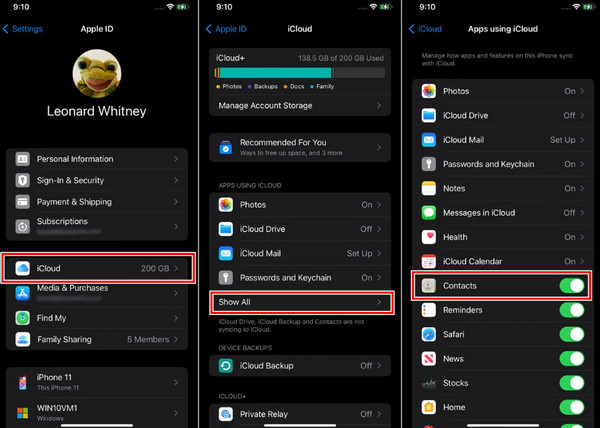
3 Adım. Şimdi, iCloud for Windows'u indirin ve başlatın. Tıklayın Kayıt Ol ve Apple kimliğinizi ve şifrenizi girin.
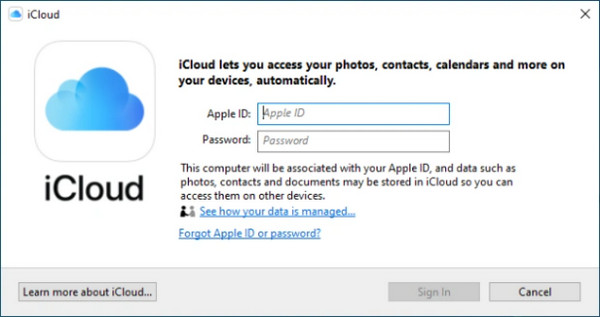
4 Adım. Kontrol E-Posta, Kişiler ve Takvimler (Outlook ile) ardından tıklayın Uygula iCloud Hesabınızla senkronize etmek için. Şimdi, iPhone E-posta ve Kişiler uygulamalarınız Outlook kişilerini gösterecek ve iPhone kişilerinizin Outlook'a senkronizasyonu da ayarlanacak.
Bölüm 4. Outlook Kişilerini iOS ve Android Cihazlarla Özgürce Senkronize Edin
Önceki üç yöntem bulut ve otomatik senkronizasyon yöntemleridir. Bunları kafa karıştırıcı bulursanız ve pek de hayranı değilseniz, şunu deneyin: Apeaksoft MobieTrans. Bu, iDevices, Android cihazlar ve bir Windows bilgisayar arasında bir veri aktarım programıdır. Windows Outlook kişilerini saniyeler içinde gecikmeden iPhone'a aktarır. Outlook kişileriniz Android ile otomatik olarak senkronize olmuyorsa, Apeaksoft MobieTrans kullanarak Outlook kişilerini Android ile senkronize edebilirsiniz. Ayrıca, Android kişilerinizi doğrudan bir iPhone'a ve tam tersi şekilde taşıyabilirsiniz.
Outlook Kişilerini iOS ve Android ile Senkronize Etme
- Outlook kişilerini ek veya gecikme olmadan tek tıklamayla iPhone'a aktarın.
- Outlook kişilerini otomatik olarak çoğaltın.
- iPhone ve Outlook kişilerinizi birlikte yönetin.
- iPhone kişilerinize ait bilgileri kolayca ekleyin, silin ve düzenleyin.
- Gmail kişilerinizi Outlook ve diğer birçok e-postayla senkronize edin.
Güvenli indirme

1 Adım. iPhone'unuzu bilgisayarınıza bağlayın. Tıklayın Bize Ulaşın soldaki.

2 Adım. İçe aktarma düğmesine ve bir dosya türüne tıklayın. Ardından dosyanızı seçin ve işlem tamamdır! Bölüm 2'nin sonunda verilen Outlook kişilerinizi dışa aktarma kılavuzunu takip ettiğinizden emin olun ve kişilerinizi dışa aktarın daha önce (ancak dosyayı CSV dosyası olarak dışa aktarın).

Sonuç
Gelin bu konudaki makaleye hızlıca bir göz atalım iPhone Outlook kişilerini senkronize etme. iPhone'unuzda Outlook uygulaması varsa, Bölüm 1 talimatlarını izleyin. Bölüm 2 ve Bölüm 3 talimatları Apple ekosisteminin senkronizasyon işlevini kullanır. Bölüm 4 Apeaksoft MobieTrans, Outlook ve iPhone kişilerini manuel ve verimli bir şekilde senkronize eder (ayrıca iPhone ve bilgisayar arasında diğer verileri de aktarır).
Sizce hangi yöntem en iyisidir?
İlgili Makaleler
Outlook ile programınızı takip etmek istiyorsanız, Outlook takvimini iPhone ile senkronize etmek iyi bir seçim olacaktır. Senkronizasyon yollarını öğrenmek için bu makaleyi takip edin.
Outlook kişi listenizi yanlışlıkla silerseniz ne olur? Panik yapma! Bu kılavuzu okuyun ve silinen Outlook kişilerini kurtarmanın 3 yolunu öğrenin.
Google senkronizasyonunu iPhone kişilerinden almaya mı çalışıyorsunuz? İşte kişileri iPhone'dan Gmail'e iCloud ile / olmadan senkronize etmenize yardımcı olacak kolay yöntemler.
İşte Outlook önbelleğinin ne olduğunu, neden gerekli olduğunu ve Mac/Windows'ta Outlook önbelleğini nasıl temizleyeceğinizi öğreten, anlaşılması kolay bir eğitim.

